Інструкція, яка містить опис покрокових дій для створення макета круглої печатки в конструкторі печаток і штампів
Створюємо новий макет
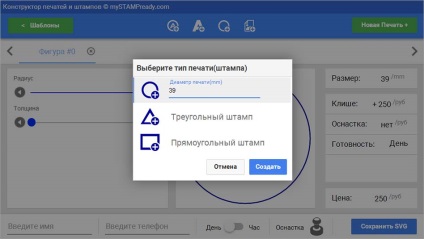
Додаємо елемент «Круг»
На панелі елементів, натискаємо значок кола. У макет буде додано кгруг, з права з'явиться меню редагування елемента «Коло». У меню редагування, внесіть елемент, так як вам необхідно, змінивши радіус або товщину лінії.
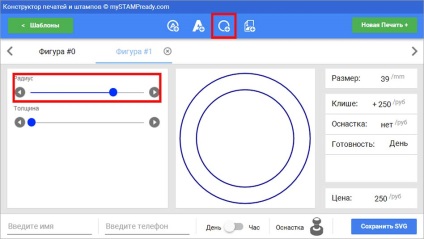
Додаємо елемент «Текст по колу»
На панелі елементів, натискаємо значок тексту по колу. У макет буде додано текст за формою кола, з права з'явиться меню редагування елемента «Текст по колу». У меню редагування, внесіть елемент, так як вам необхідно, змінивши текст (шрифт, розмір шрифту, інверсію кольору тексту, при цьому текст, стане білим кольором), радіус, довжину дуги тексту або початкову точку
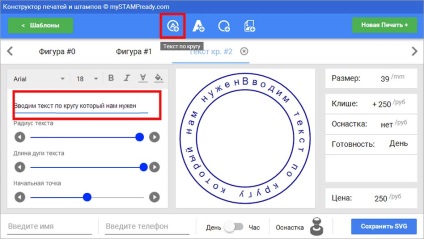
Додаємо елемент «Текст»
На панелі елементів, натискаємо значок тексту. У макет буде додано текст, з права з'явиться меню редагування елемента «Текст». У меню редагування, внесіть елемент, так як вам необхідно, змінивши текст (шрифт, розмір шрифту, інверсію кольору тексту, при цьому текст, стане білим кольором), положення тесту по осі X, положення тексту по осі Y.
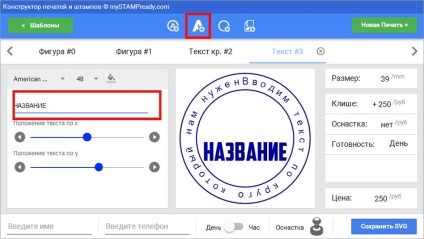
Додаємо елемент «Картинка»
На панелі елементів, натискаємо значок картинки. З права з'явиться меню вибору картинки. В меню вибору ви можете скористатися фільтрами рубрик, і вибирати картинку з набору, який належить до тієї чи іншої рубрики.
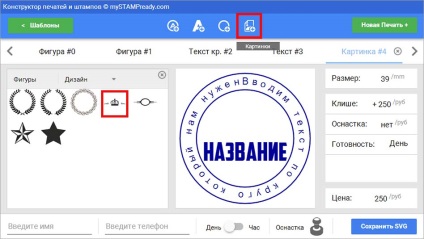
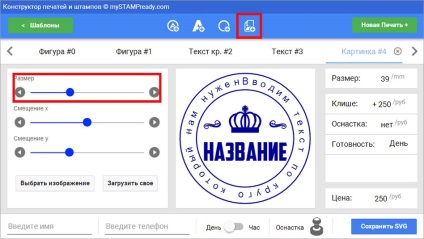
Вітаємо, ви створили просту круглу печатку
Більш складні друку створюються точно таким же методом, додаючи більше елементів в макет